Nota de Anotações costumava ser tão simples. Tirava-se uma folha de pergaminho, molhava-se a pena em tinta, e chegava-se à escrita.
Então um bando de totós juntou-se e começou a inventar coisas – e foi aí que a tomada de notas se complicou. De repente tivemos de escolher entre diferentes modelos de máquinas de escrever e layouts de teclado concorrentes.
Após o computador aparecer, e com ele obtivemos GUIs e dezenas de diferentes aplicações de escrita. E, claro, Al Gore teve de ir inventar a Internet – trazendo a sincronização das nuvens para a mistura.
Em 2021, deparamo-nos com uma vertiginosa variedade de ferramentas e aplicações para tomar notas. Como se escolhe qual utilizar?
Felizmente, fizemos a pesquisa. Depois de colocar dezenas de aplicações aos seus passos e testar todas as funcionalidades – desde a experiência de escrita a atalhos e capacidades de partilha – reunimos esta lista das melhores aplicações de tomada de notas actualmente disponíveis.
Leia para descobrir qual a ferramenta certa para si, os seus dispositivos, e a sua gama de preços!
Procurar dicas sobre como realmente tomar as suas notas? Uma vez escolhida a sua aplicação, consulte o nosso guia sobre os 6 melhores métodos de tomada de notas.
As 11 melhores aplicações de tomada de notas de 2021
Notação
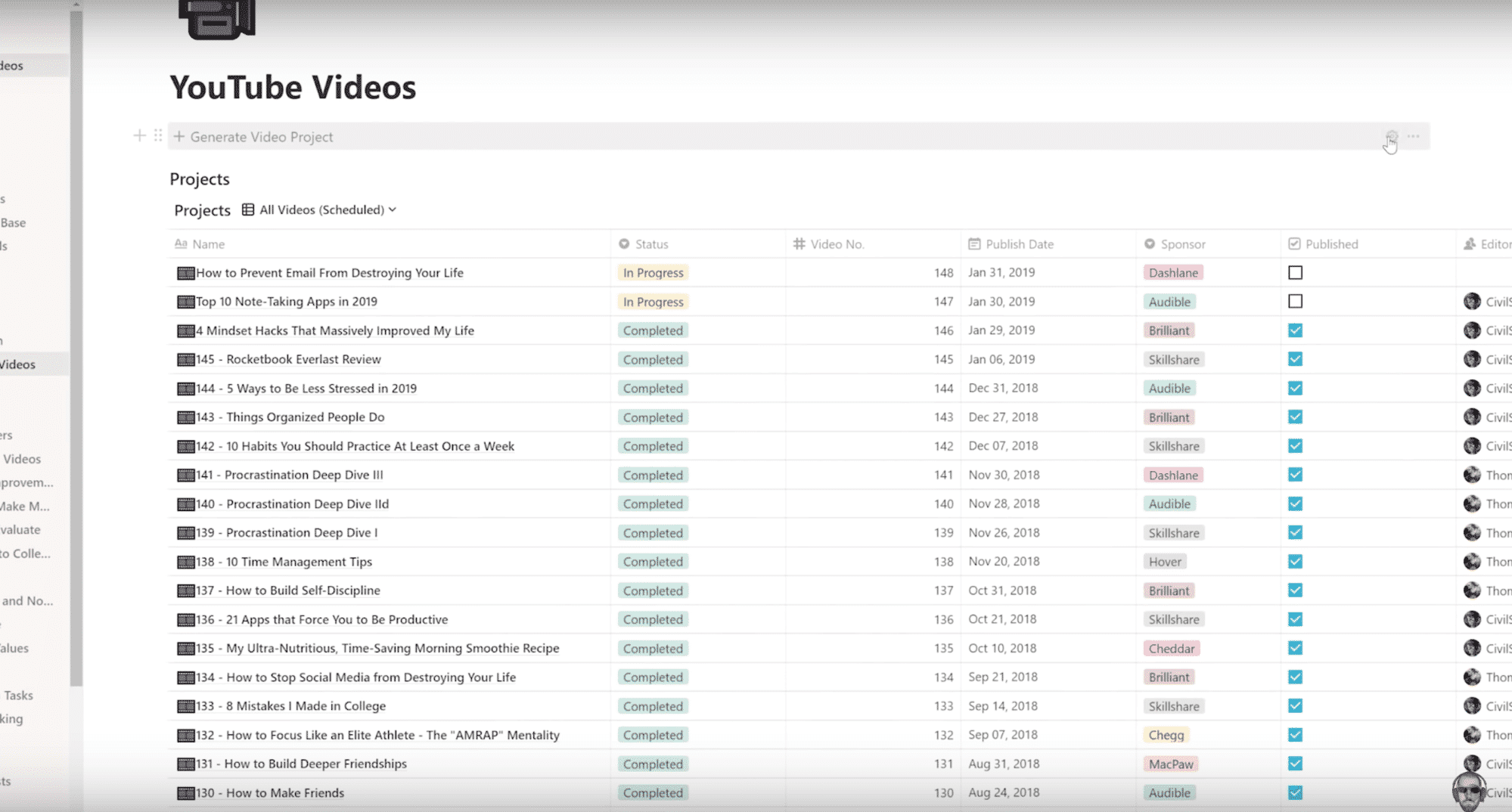
Visão geral: Oferece uma experiência de tomada de notas potente e orientada para a base de dados que é diferente da maioria das aplicações por aí.
Compatibilidade: Mac, iOS, Android, Windows, Browser
Pros:
- Páginas flexíveis. Notion tem um motor de modelos que lhe permite transformar praticamente tudo num modelo fácil de duplicar, incluindo uma colecção de páginas com várias camadas. Tem também excelentes ferramentas de incorporação e pré-visualização de suportes, incluindo uma vista de galeria para fotos e vídeos.
- Tabelas poderosas. As tabelas em Noções não são apenas gráficos; são bases de dados. Pense nas bases de dados da Notion como Google Docs + Google Sheets: Cada linha de uma tabela é a sua própria página de Noções que pode entrar e actualizar.
- Organização hierárquica aninhada. Provavelmente está cansado disto. Mas a Noção faz isto. Pode até transformar um conjunto de texto num dropdown para que os possa enrolar quando quiser informações não imediatas fora do caminho.
- Editor Híbrido. A Noção permite-lhe escrever no Markdown ou utilizar atalhos de teclado normais e elementos de IU para formatar o seu texto.
- Contas pessoais gratuitas. A noção costumava ser bastante cara, e ainda pode ser para planos de equipa. Contudo, o plano pessoal recentemente tornou-se completamente gratuito.
Cons:
- Quirks in the editor devido ao sistema de blocos. Infelizmente, a Noção vacila fortemente no departamento de formatação, e tudo graças ao seu sistema de blocos. Cada parágrafo é um bloco, e cada bloco pode ser movido, transformado em diferentes elementos, rotulado, e colorido. Infelizmente, uma vez seleccionado para além de um bloco, está-se agora a seleccionar blocos, não texto. Por agora, é apenas uma incrível aplicação de armazenamento de dados, mas é uma aplicação de escrita abaixo da média. (Equipa de Noções: Se estiver a ler isto, talvez possa deixar-nos alternar entre o modo bloco e o modo de escrita, ou fazer com que estes modos joguem melhor juntos, como Medium?)
- Sem suporte offline. Actualmente, é necessário ter uma ligação à Internet para utilizar a Notion. A equipa está a trabalhar para mudar isto, mas neste momento é uma grande limitação.
Aqui está um vídeo detalhado mostrando como Thomas Frank – o nosso fundador e chefe de conteúdo – utiliza a Notion para gerir o seu canal YouTube juntamente com este site:
Adicionalmente – e talvez mais relevante para este artigo – aqui está uma visão geral do modelo personalizado de tomada de notas de Thomas (descarregue-o aqui) que replica muitas das funções do Evernote:
Evernote
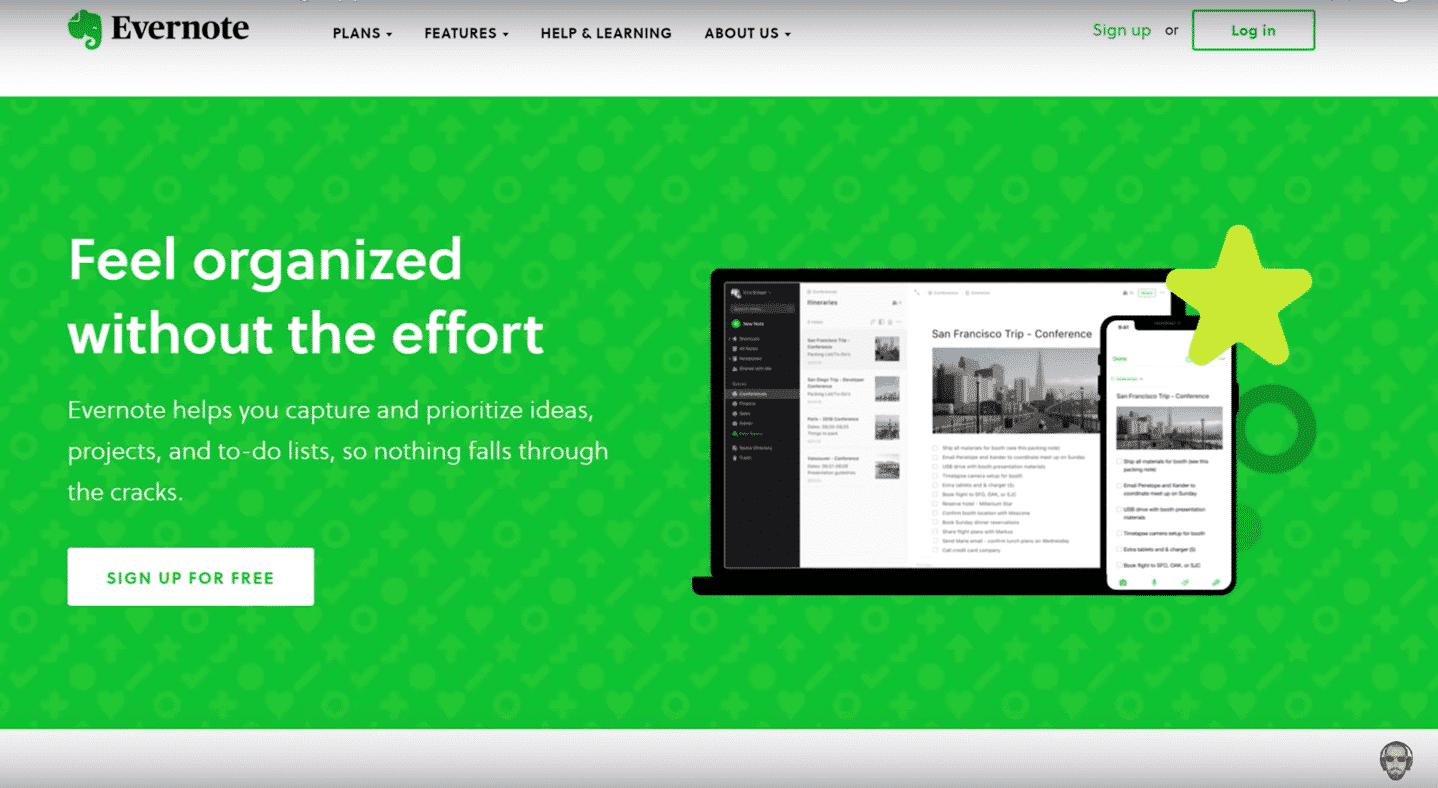
Overview: Evernote é uma aplicação de tomada de notas em plataforma cruzada que é óptima para processar notas manuscritas e recortar artigos da web. O preço, contudo, poderia ser proibitivo num orçamento de estudante.
Compatibilidade: Navegador, Windows, Mac, Android, iOS
Pros:
- Vários formatos de ficheiro. Se estiver num plano pago, o Evernote pode segurar qualquer coisa que o seu professor lhe atire: PDF’s, PowerPoints, as 3 folhas diferentes de requisitos para um projecto. Um extra divertido: Se colar um link Google Docs, Evernote cria um ícone Google Drive em linha e muda o URL para o nome do doc.
- Scanner para telemóvel. Pode usar o Evernote como scanner para tirar fotografias de páginas de livros que quando não quer pagar por fotocópias. Também tem reconhecimento óptico de caracteres, pelo que o meme correcto de John Mayer aparecerá quando procurar por “tremendamente pouco inteligente”.
- Web clipper para navegadores. Óptimo para guardar os artigos do New York Times que estão escondidos atrás de um paywall para que possa usá-los para o seu ensaio mais tarde. Pode escolher quanto da página quer capturar: tudo, apenas o texto do artigo, ou uma selecção destacada de texto.
Cons:
- Não há muita organização. Imagine a secretária da sua área de estudo: Tem cadernos de notas à volta que contêm notas de classe, rabiscos aleatórios, e artigos de jornal frustrados. Pode empilhar cadernos semi-relacionados em pilhas. Pode colocar notas pegajosas ou bandeiras em páginas do caderno que contenham certos tópicos que deseje consultar. É o grau de organização com o Evernote: pilhas, cadernos, notas, e etiquetas.
- Sem suporte Markdown. O Markdown não é apenas para tomar notas; é também para escrever mais rapidamente. Utilizo o Markdown para escrever qualquer coisa que se encontre na web. E por vezes utilizo-o para escrever ensaios para a escola, também. Infelizmente, embora Evernote seja o meu repositório de pesquisa, não é uma ferramenta que eu utilize para fazer a escrita propriamente dita.
- Pricey. Se utilizar o Evernote para digitalizar documentos e guardar documentos de investigação como eu faço, os 60 MB incluídos no plano gratuito não o cortarão. E se quiser utilizá-lo com mais de 2 dispositivos ou utilizar o reconhecimento óptico de caracteres, tem de ir Premium. Pelo menos os estudantes recebem 50% de desconto no Premium durante um ano.
OneNote
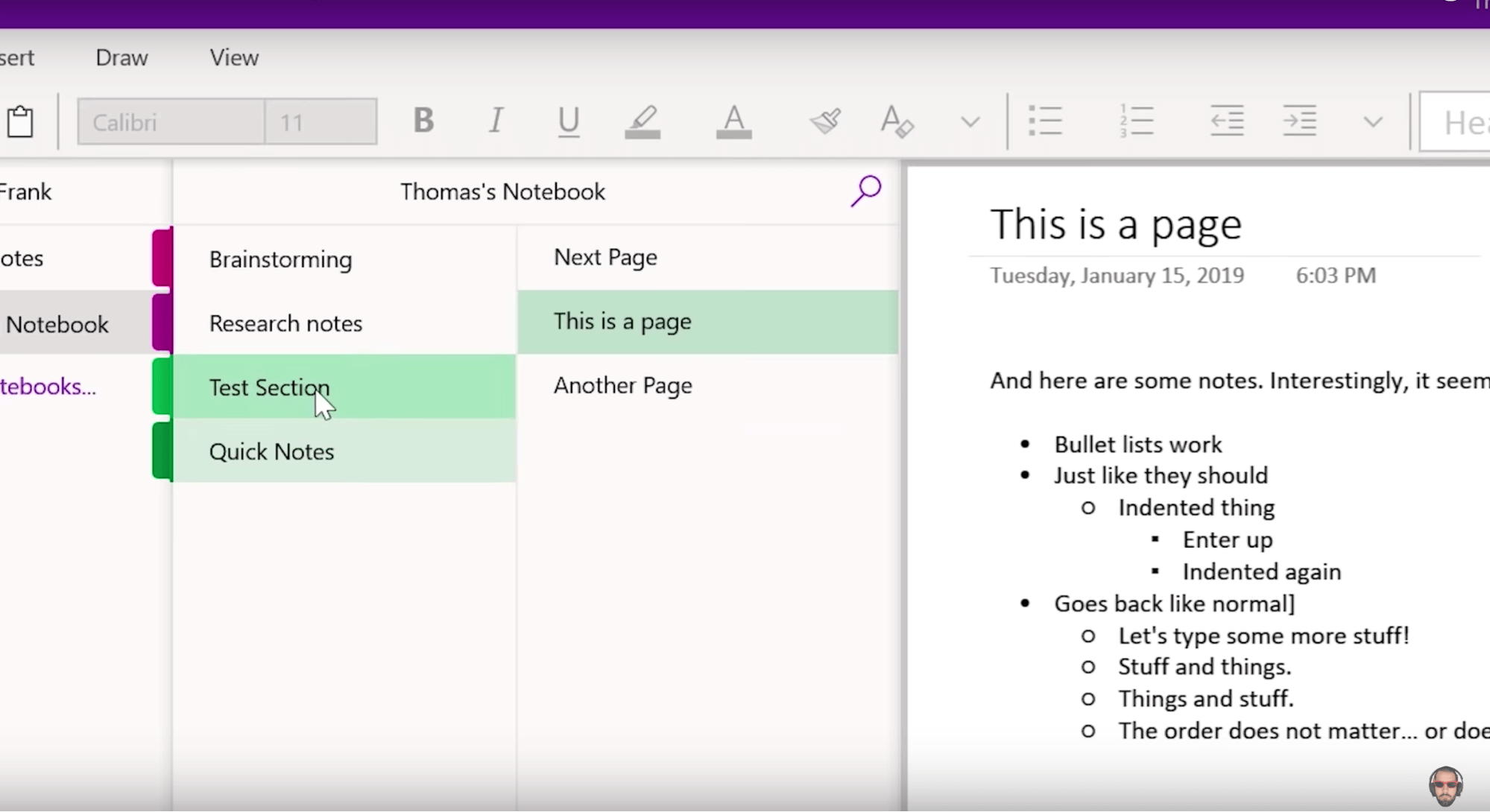
Overvisão: O aplicativo gratuito de tomada de notas da Microsoft em plataforma cruzada dá ao Evernote uma corrida pelo seu dinheiro, embora a interface deixe algo a desejar.
Compatibilidade: Navegador, Windows, Mac, Android, iOS
Pros
- Totalmente. Grátis. Tem tudo o que o Evernote pode fazer, mas não tem um nível premium. Assim, obtém-se o conjunto completo da caixa.
- em basicamente todas as plataformas (de graça). Só tinha de enfatizar isto: Com o OneNote, obtém-se dispositivos ilimitados – uma funcionalidade que outras aplicações de tomada de notas, como Evernote e Bear, mantêm atrás de uma subscrição premium.
- Freeform. Ao contrário do Evernote, pode colocar caixas de texto em todo o lado no ecrã para o OneNote. Pode desenhar. Pode até *gasp* mudar o fundo para se parecer com um caderno governado! (Embora por alguma razão, nunca consigo fazer com que as palavras se alinhem perfeitamente com as linhas. Isto incomoda-me).
Cons
- Ainda menos organização do que o Evernote. Faltam-lhe opções de ordenação de notas, tais como ordenação de notas por novas notas criadas ou modificadas.
- Interface confusa + capacidades limitadas de etiquetagem (embora permita perfurar alguns níveis mais profundamente). Com o OneNote, tem cadernos e separadores dentro de cadernos de notas. Depois também pode recuar notas dentro de notas. Mas está em toda a interface do utilizador: blocos de notas à esquerda, separadores em cima, depois notas à direita. Eu próprio sou um caderno desarrumado, mas vamos lá.
Roam Research
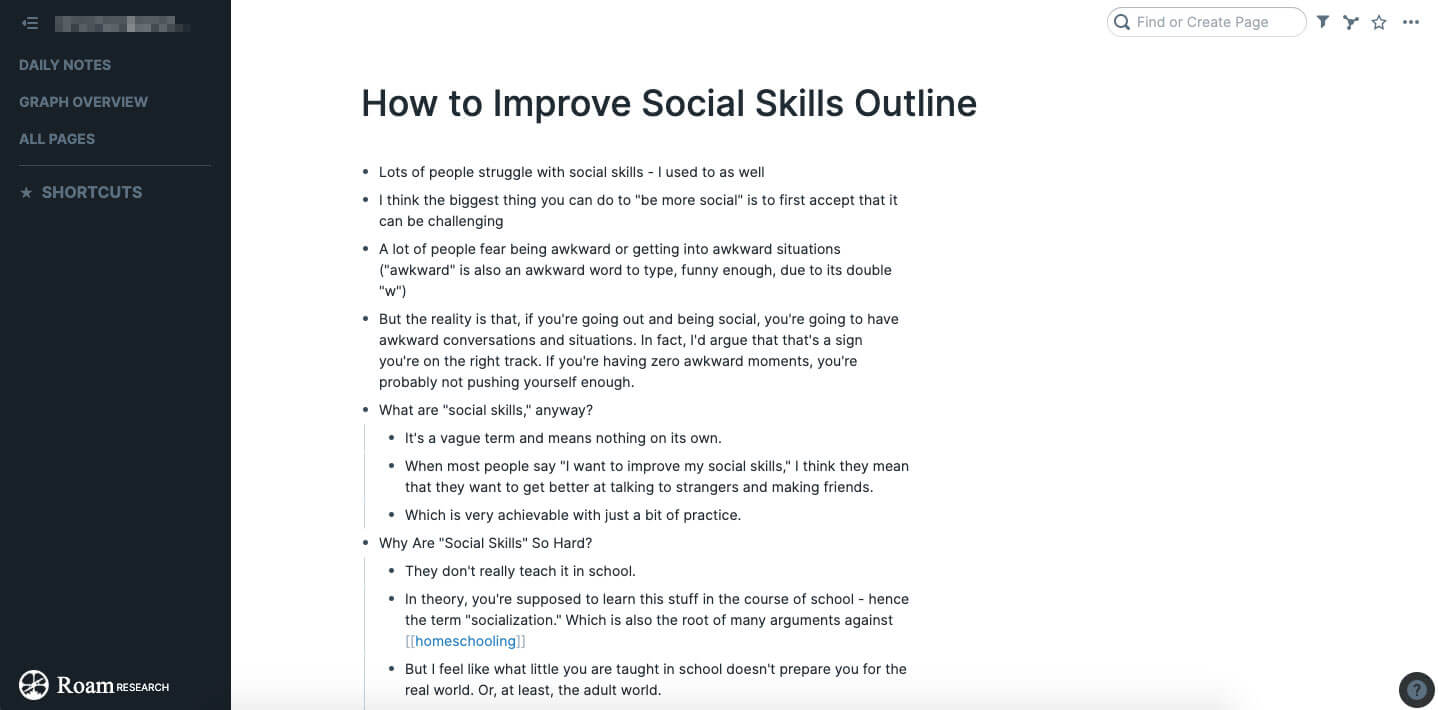
Overvisão: A Roam Research tem uma abordagem diferente da organização do que a maioria das ferramentas de tomada de notas. Pode ligar instantaneamente uma nota a outra para criar uma teia de informação, eliminando a necessidade de etiquetas e pastas.
Compatibilidade: Apenas browser
Pros:
- Deliciosa experiência de escrita. Roam tem um forte apoio ao Markdown, e a aplicação é criada para que possa começar imediatamente a escrever quando o abre.
- A criação da aplicação encoraja o jornalismo diário. A página predefinida quando se abre a aplicação é uma “Nota diária” para o dia actual. Descobri que isto me encoraja a fazer o diário no decurso da utilização da aplicação, o que muitas vezes leva a novas ideias.
- Ligação fluida nota-a-nota. Uma das características centrais da Roam é a facilidade com que se ligam as notas (o que a Roam chama “Páginas”) umas às outras. Depois de se apanhar o jeito da sintaxe, vai encontrar-se automaticamente a ligar notas (e ideias) umas às outras.
- Fácil de visualizar a ligação entre notas. Roam apresenta uma “Visão Geral do Gráfico” que mostra as ligações entre as suas notas como uma teia. É uma alternativa interessante à visão hierárquica que a maioria das aplicações de tomada de notas utilizam.
Cons:
- Sem capacidade offline. A Roam funciona actualmente apenas no browser, e requer uma ligação à Internet para aceder às suas notas. Contudo, o fundador afirma que uma versão offline de Roam está em desenvolvimento.
- curva de aprendizagem. Roam é muito poderosa uma vez que aprende a utilizá-la, mas espera passar algumas horas a aprender a sintaxe e a filosofia geral do app.
- Caro. Agora que o modelo de preços foi implementado, o acesso à Roam irá custar-lhe $15/mês – mais do que qualquer outra ferramenta desta lista. Os fãs da Roam argumentam apaixonadamente que as inovações de design da ferramenta mais do que justificam o preço. Deixaremos isso ao seu critério.
Aqui está uma visão geral da Roam Research do nosso fundador Thomas Frank:
E se está a levar a sério a utilização da Roam para tomar notas, recomendamos o curso Effortless Output in Roam. Criado pelo utilizador de Roam Power Nat Eliason, explica em detalhe cada característica de Roam, mais como usar Roam para tipos comuns de trabalho.
P>Aprenda mais abaixo:
Bear
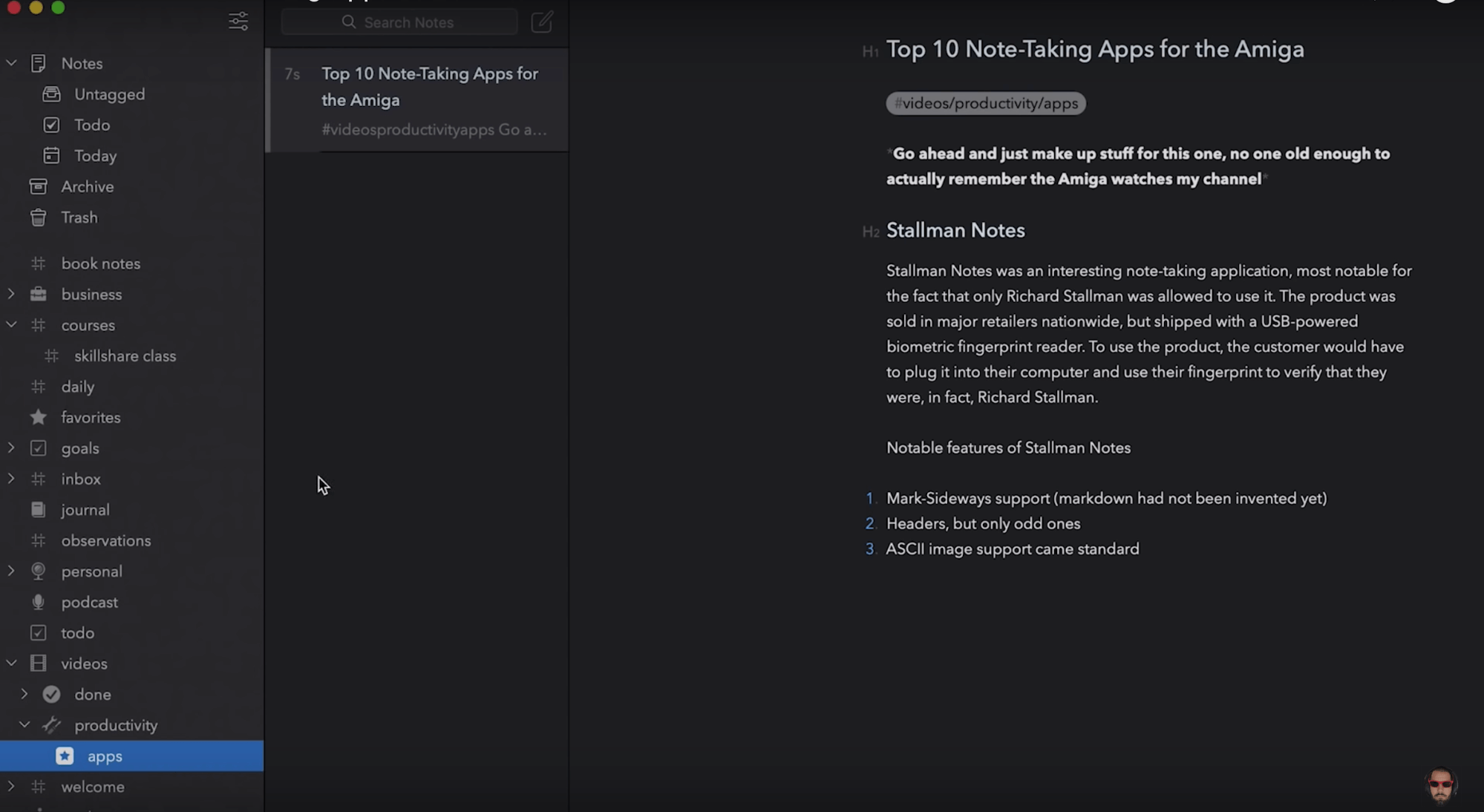
Overvisão: O urso apresenta uma poderosa capacidade de Markdown e uma excelente experiência de escrita. A única desvantagem é a sua falta de suporte do Windows.
Compatibilidade: Mac, iOS
Pros
- Editor de Markdown Híbrido. Não tem de imaginar como será o seu Markdown formatado depois de escrever, porque o texto em formato de urso à medida que escreve. SUCHA uma funcionalidade útil.
- Sistema organizacional simples. Usando “#” e “/”, o Bear permite-lhe marcar cada nota e aninhar essas etiquetas umas dentro das outras. #NestedHierarchy
- Característica de arquivo. Uma funcionalidade pequena mas que poupa tempo. Arquivar uma nota retira-a da pesquisa e organização sem a apagar. Esta funcionalidade é para si se não conseguir largar as coisas que não provocam alegria.
- Experiência de escrita limpa. O urso fica bem fora da caixa – a escrita é legível, simples, e limpa. A versão Premium dá-lhe uma meia dúzia de temas gratuitos que parecem ainda mais escorregadios.
Cons
- Apenas Mac e iPhone. Se tiver uma configuração Windows … Desculpe.
- Organização limitada Após algumas semanas de utilização do Bear, comecei a esbarrar contra as limitações do seu sistema #-and-/ de organização. Isto levou-me a experimentar outras aplicações de tomada de notas (acabei por aterrar em #2 nesta lista).
Apple Notes
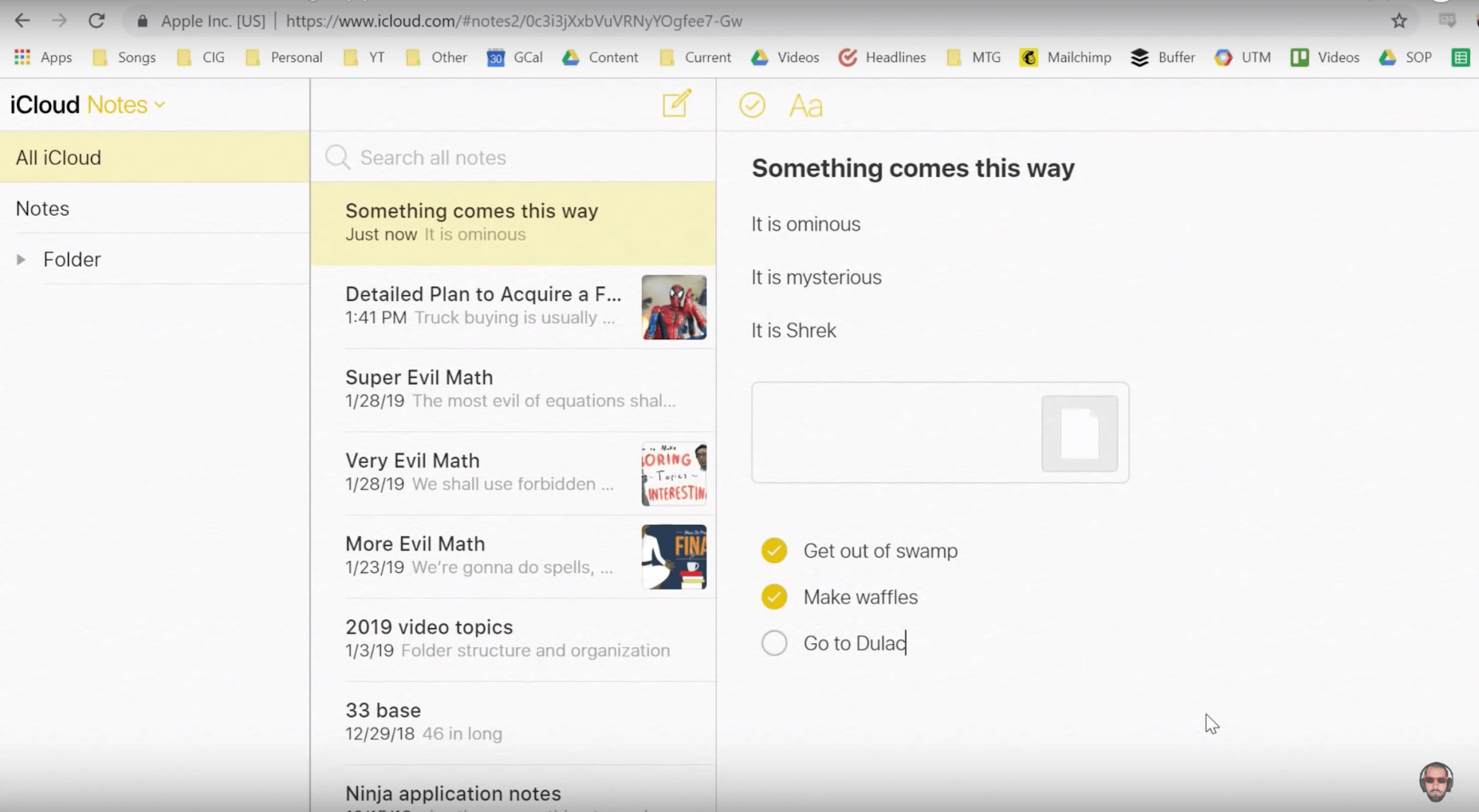
Overview: Apple Notes oferece características sólidas de organização e formatação, embora lhe falte o suporte Markdown e é (sem surpresa) apenas para dispositivos Apple.
p>Compatibilidade: iOS, OSX
Pros
- Totalmente. Grátis. YAY!
- Ferramentas de formatação suficientemente boas. Obtém-se o habitual negrito, itálico, e fontes.
- Permite a edição multiplataforma através do browser. Não há necessidade de utilizar o Google Drive/Dropbox. Basta iniciar sessão na sua conta iCloud a partir de um browser e pode puxar as suas notas num PC.
- Pode criar listas aninhadas de pastas hierárquicas. Isto é surpreendente, dado que algumas aplicações pagas não têm esta funcionalidade. Bem jogado, Apple.
Cons
- Sem Markdown híbrido. Não se pode ter tudo numa ferramenta gratuita, pois não?
Google Keep
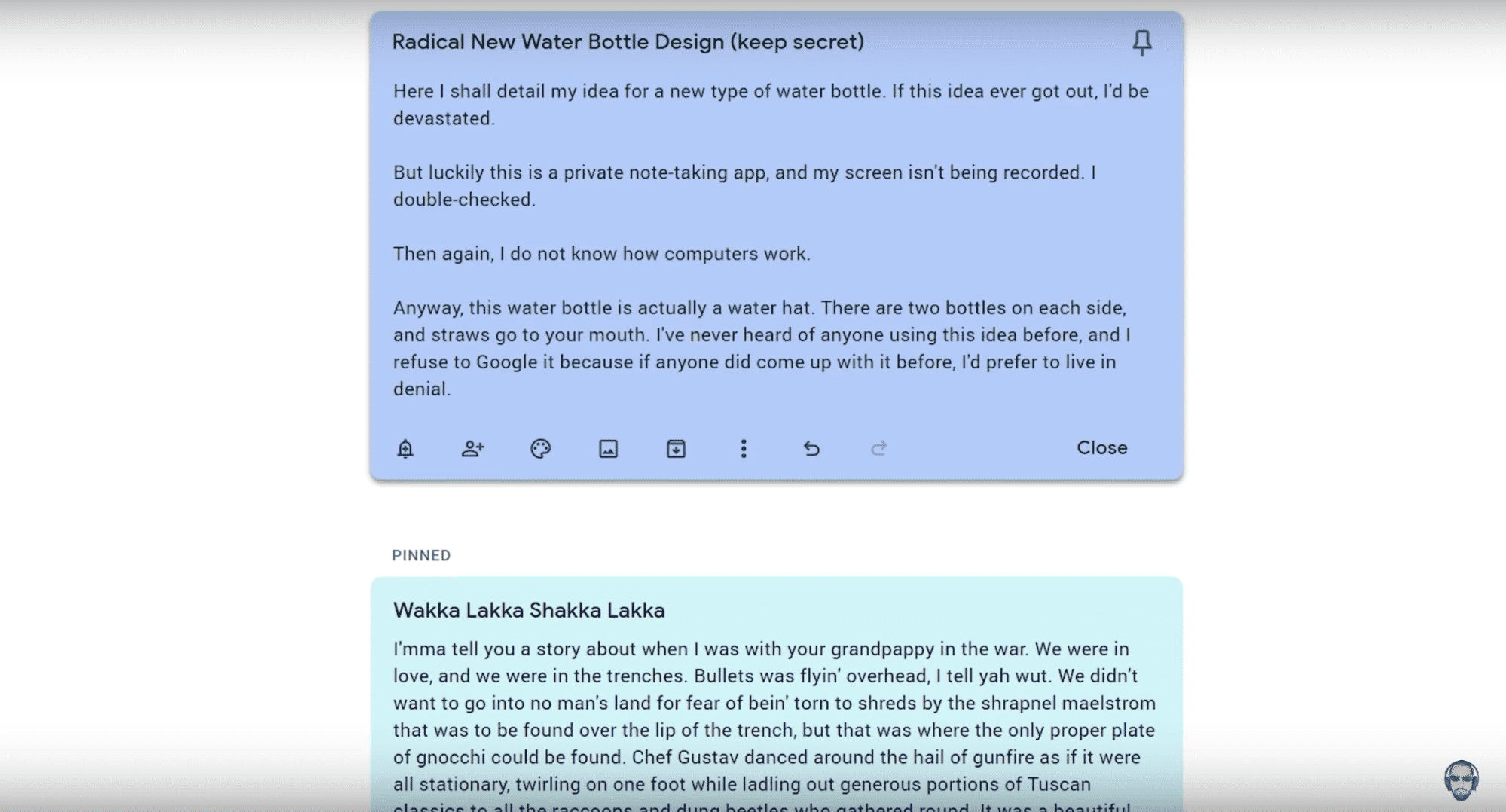
Overvisão geral: O Google Keep oferece uma aplicação básica de tomada de notas em plataforma cruzada que joga bem com outras ferramentas do Google. A única desvantagem é a sua falta de características de organização.
Compatibilidade: iOS, Android, Browser
Pros:
- Totalmente. Livre. YAY!
- Disponível em todas as plataformas. Graças à sua conta Gmail, pode aceder às suas notas de retenção do seu antigo iPhone 5S mesmo que deixe cair o seu actual Android na sanita.
- Simples. Imagine como usa notas pegajosas, e o Keep fará sentido para si – escreve pensamentos, enfia-o num lugar de que se lembrará, depois (idealmente) transfere-o para algum lugar permanente. Guarde até parece uma parede de notas pegajosas.
Cons:
- Sem organização hierárquica. Há apenas um nível de etiquetas. Um trade-off de design pela equipa Keep para aderir (sem intenção de trocadilho) à sua visão para a aplicação, mas um trade-off no entanto.
Notas padrão
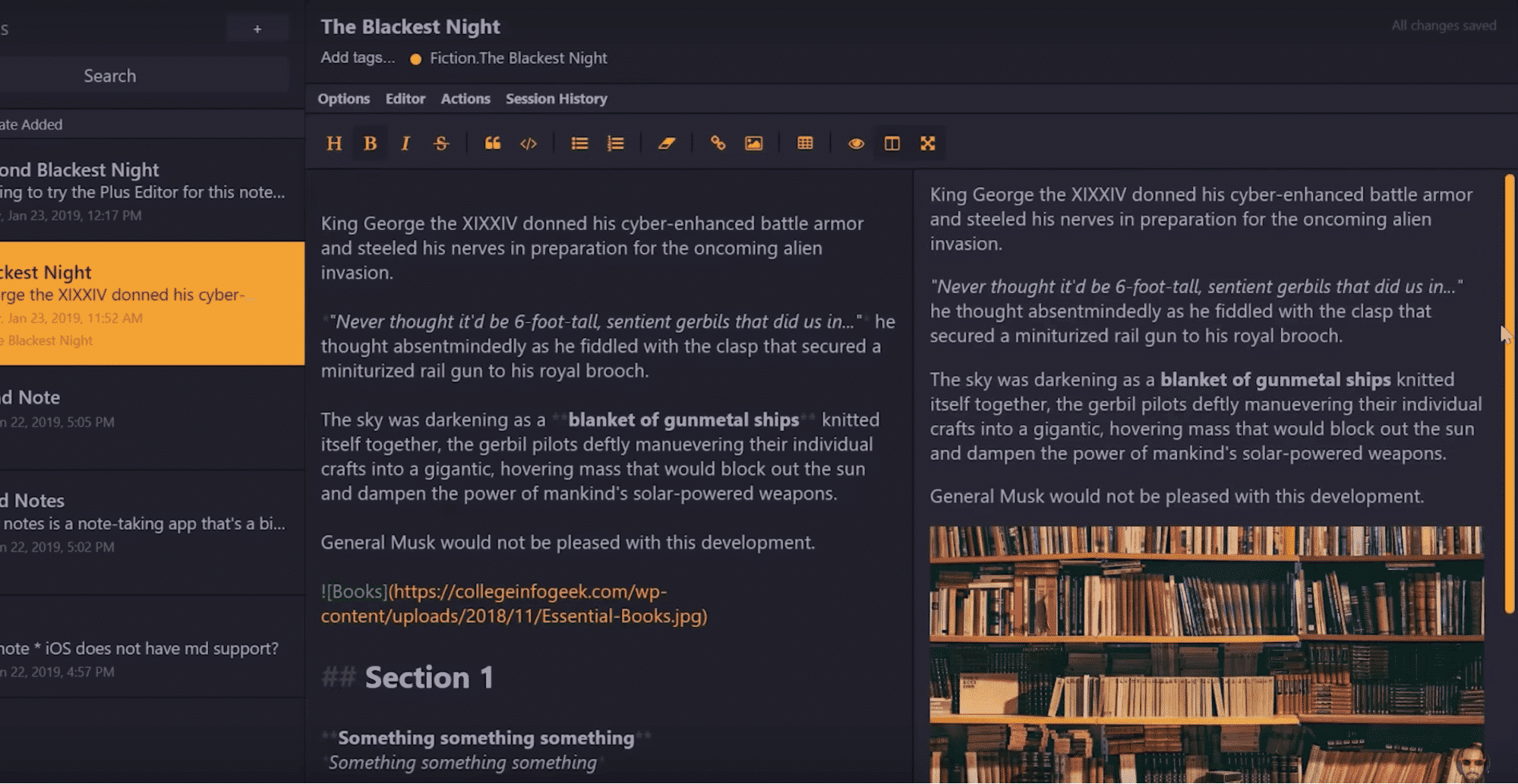
Overvisão: As notas padrão levam a segurança a sério e possuem poderosos recursos de pesquisa. A única desvantagem é a sua falta de alojamento de imagens em formato .
Compatibilidade: Browser, Mac, Windows, Linux (!!!!), iOS, Android
Pros
- Mais centrado na segurança. Tudo o que escreve é encriptado por defeito e só você pode aceder a ele.
- (Mais ou menos) Grátis. O editor de texto simples, contudo, a actualização para a versão alargada dá-lhe acesso a um editor Markdown, um editor de texto rico, e um editor de código.
- Mudanças de editor por nota. Pode escolher se quer o editor Markdown, texto rico, ou editor de código numa base de nota por nota.
- Pesquisa poderosa. As etiquetas personalizadas são infinitamente destacáveis, como a forma como o Bear lhe permite etiquetar notas com um “#” e depois adicionar etiquetas dentro dessa etiqueta pai com um “/”. Também é possível definir pesquisas personalizadas com base em diferentes critérios de pesquisa e salvá-las pesquisas personalizadas.
- Suporta todos os dispositivos. Incluindo Linux. 🙌
Cons
- Suporte de imagem limitado. Não pode alojar emapp. Tem de guardar as suas imagens noutro local antes de as poder guardar no app.
- Não pode arrastar e largar notas entre pastas e etiquetas. 🙁
Slite
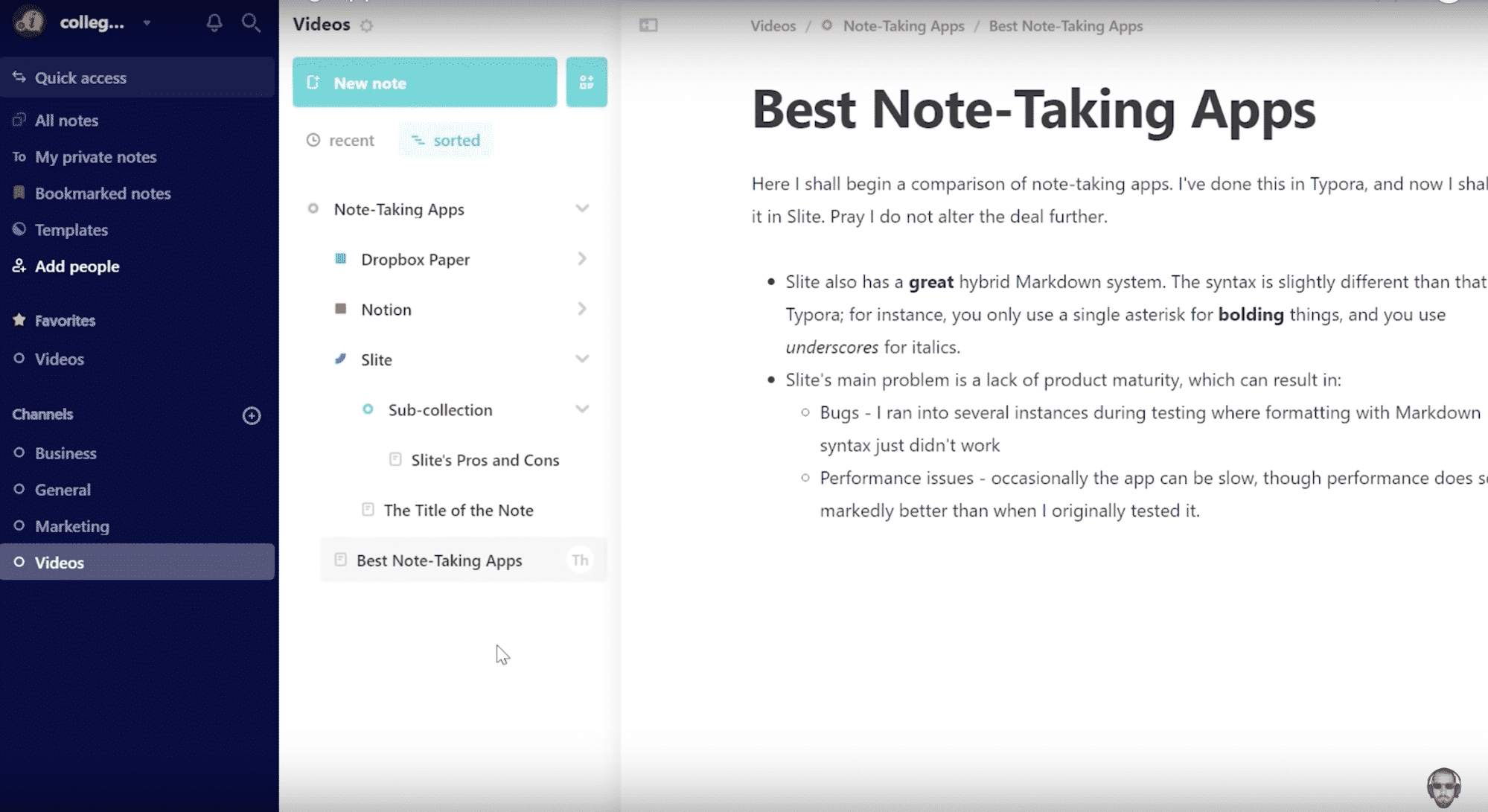
Overvisão geral: Slite oferece a melhor experiência de edição Markdown que encontrámos, e a versão gratuita oferece armazenamento suficiente para a maioria dos estudantes. A interface ainda deixa algo a desejar, contudo.
Compatibilidade: Navegador, Mac, Windows, Android, iOS
Pros
- Grátis (para a maioria dos estudantes). Notas privadas ilimitadas, e 50 notas partilhadas por mês na conta gratuita. Isto é perfeitamente utilizável para a maioria dos estudantes.
- Melhor editor de texto híbrido Markdown de qualquer aplicação desta lista. Para além do Dropbox Paper, ou seja. O editor formata o texto assim que se aplica a sintaxe Markdown. Também lhe permite incorporar imagens, vídeos, e tabelas.
- Visualização de Índice. Isto permite-lhe saltar e fazer zoom nos diferentes cabeçalhos do seu documento. (Raro numa aplicação de tomada de notas).
Cons
- Hierarquia aninhada. O Slite tem “canais” e tem “colecções” dentro de cada canal (pense: pilhas de notas e cadernos). Pode-se aninhar colecções infinitamente, mas só se pode classificar por frequência ao nível do canal.
- Experiência do utilizador. Não tão rápido como algumas outras plataformas, mas está a melhorar. Os testes iniciais do CIG de Slite foram frustrantes. Embora as características fossem espantosas, a IU era dolorosamente lenta e a formatação não apareceu de imediato. No entanto, os dispositivos fizeram muito para melhorar as coisas desde então, e agora é suficientemente rápido para fazer a lista.
Ulysses
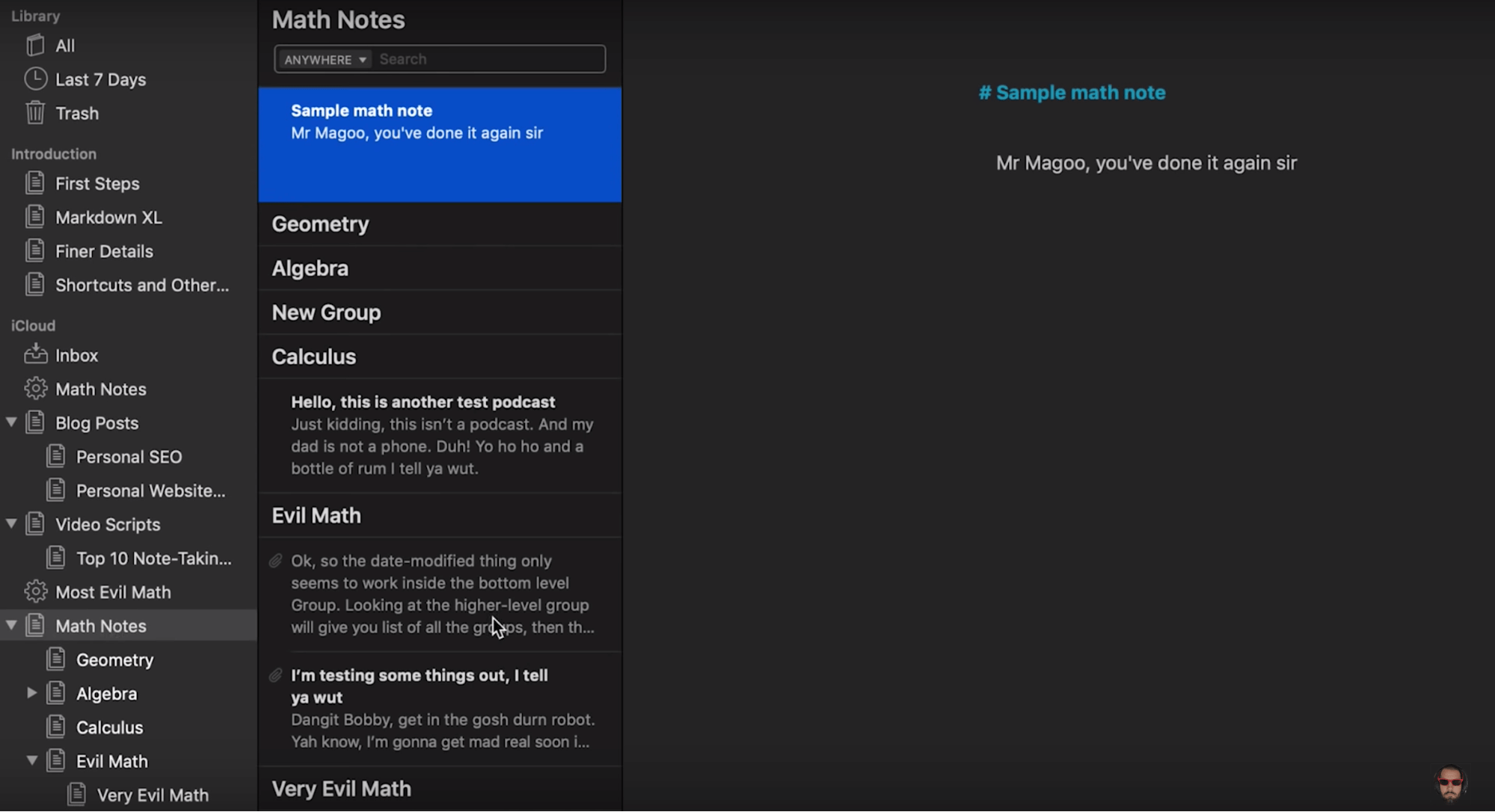 ulysses
ulysses
Overvisão geral: Ulysses é óptimo tanto para tomar notas como para escrever ensaios ou artigos de forma longa, embora lhe falte uma versão gratuita e só funcione em dispositivos Apple.
p>Compatibilidade: iOS e MacOS
Pros:
- Melhor aplicação organizacional. Ulysses tem a organização hierárquica hierárquica de vários níveis aninhada que desejamos. Pode também ordenar as suas notas por data de criação ou modificação. Tem também pontos de vista diferentes, como uma caixa de entrada que contém notas novas, ainda por seleccionar. Pode também criar filtros personalizados que ordenam as notas dentro de cada pasta.
- Uma aplicação de escrita com todas as funcionalidades. Se quiser uma aplicação que possa utilizar durante todo o seu processo de escrita, desde a pesquisa à escrita e impressão, então Ulisses é a sua escolha.
- Modo Foco. Muitos autores escrevem livros em Ulisses. Mas ao contrário de algumas outras aplicações de escrita pesada, Ulisses sai do seu caminho com o seu modo de foco em ecrã inteiro.
- Personalizável. Ulisses tem temas, incluindo o Modo Escuro. Também pode escolher entre vários estilos de marcação e formatos de publicação diferentes – é realmente bastante flexível.
- Publishing to WordPress (incluindo imagens!) Ulisses é a única aplicação que pode lidar com todo o meu fluxo de trabalho de blogging. Depois de escrever, editar, e formatar um post inteiro no blogue de Ulisses, já não tenho de entrar no meu tablier do WordPress para o publicar. Ulisses permite-me formatar imagens, etiquetas, categorias, e meta-dados e carregar todos eles a partir da aplicação.
Cons:
- Pricey. É $5/mês sem plano gratuito, mas pode solicitar um desconto de estudante por 6-12 meses e baixá-lo para $1,83/mês.
- Mac e iOS apenas. O mesmo problema que o Bear, o aplicativo Ulysses é um exclusivo do ecossistema Apple. Mas se quiser apenas editar os seus ficheiros num computador Windows, pode guardar ficheiros numa pasta sincronizada Google Drive ou Dropbox e depois editar o ficheiro de texto rico que fornece.
Typora
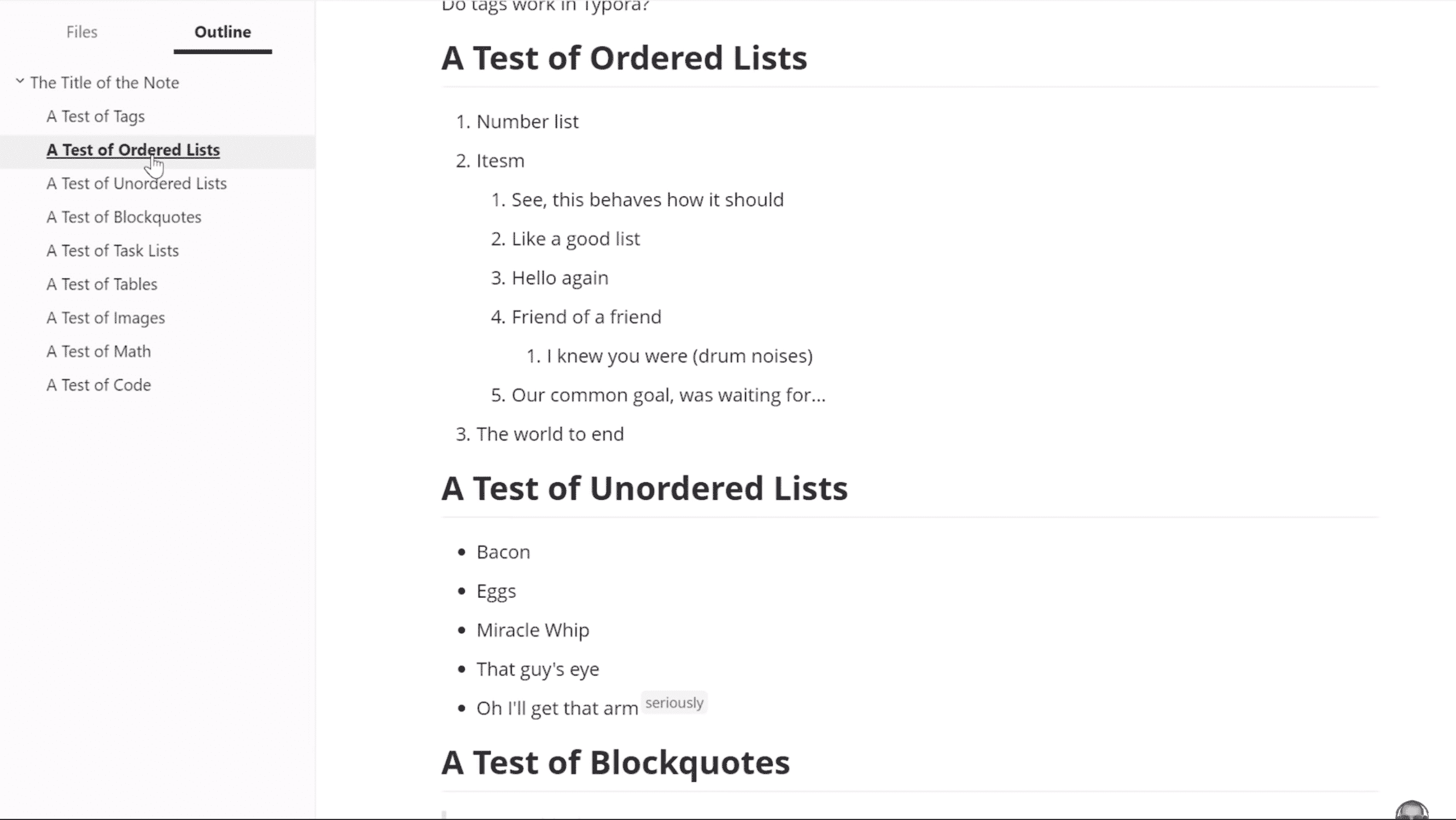
Overview: Typora é altamente personalizável e funciona em todos os principais sistemas operativos, embora lhe faltem aplicações online e móveis para trabalhar em movimento.
Compatibilidade: Windows, Mac, Linux
Pros:
- Grátis (por agora). Está em modo beta neste momento, pelo que poderá custar $ no futuro.
- Editor de Markdown Híbrido. Formata texto à medida que se escreve e é mais rápido que Slite.
- Modo Foco. Diminui o texto em que não está a trabalhar actualmente.
- Modo Conteúdo. Tal como Slite, permite fazer zoom em cabeçalhos e contornos.
- Temas. MUITOS temas que pode personalizar com CSS – uma linguagem que lhe permite ditar exactamente como quer que o seu conteúdo seja apresentado.
- Para Windows, Mac, e mesmo Linux! Todos os computadores de secretária!
Cons:
- Sem armazenamento de aplicações. Uma vez que é apenas um editor Markdown, Typora não armazena notas na aplicação. Os ficheiros são de facto armazenados no sistema de ficheiros do seu computador, o que significa que não pode mover notas no aplicativo.
- aplicativo de escrita apenas de secretária Typora não tem um aplicativo móvel, mas pode sempre complementá-lo com um aplicativo móvel Markdown-editor, como o iA Writer.
A MELHOR aplicação de anotação – Pode escolher apenas uma?
| App | Versão Livre? (Sim/Não) | |
|---|---|---|
| Evernote | Yes | $7,99 / mês ($3.99 / mês para estudantes) |
| OneNote | Yes | N/A |
| Yes | $1,49 / mês (ou $14.99 / ano) | |
| Apple Notes | Sim | N/A |
| Sim | N/A | |
| Sim | N/A (Versão Pro $5/mês ou $48/ano) | |
| Notas Padrão | Sim | $9.99 / mês (ou $49,99 / ano) |
| Sim | $6,67 / mês | |
| No | $5 / mês ($1.83 / mês para estudantes) | |
| Typora | Yes | N/A |
| Roam Research | No | $15/mês (ou $165/ano) |
Então qual é a melhor nota-a levar a aplicação para lá?
Bem…
Depende das suas necessidades, por isso dividimos os vencedores em 3 categorias diferentes:
- Experiência de Escrita
- Organização
- Notação Geral
Melhor Experiência de Escrita
A IU limpa de Typora, editor Markdown híbrido, e visualização rápida do conteúdo da tabela dá-lhe a experiência de escrita mais agradável, em todas as plataformas de trabalho.
Runner-up: Slite também tem um grande editor Markdown híbrido, e é indiscutivelmente melhor do que Typora na organização. Mas ainda é um pouco lento demais e buggy para ocupar o lugar cimeiro.
Best Organization
Para organização tradicional, é Ulisses. Não temos sequer um segundo classificado para esta categoria porque nada se aproxima. As suas opiniões, pesquisas personalizadas, filtros e etiquetas são todos concebidos para o ajudar a manter todas as suas notas e escrita organizadas.
No entanto, a Roam Research também merece uma menção nesta categoria devido à sua estrutura de ligação única e associativa. Para algumas pessoas, será muito superior a um sistema tradicional e hierárquico.
Best General Note-Taking App
Embora ao ver o logotipo do elefante verde já não me desperte alegria, Evernote continua a ser a melhor escolha para a maioria das pessoas. O seu vasto conjunto de características assegura que faz tudo suficientemente bem e tem as menores peculiaridades (embora não tenha suporte Markdown – uma peculiaridade MAIOR).
É uma óptima ferramenta para guardar os seus ficheiros de investigação e escolares (e memes!). Além disso, é gratuito se utilizar apenas dois dispositivos.
Divulgação total: Utilizei-o durante a maior parte da minha vida de estudante pós-secundário mas apenas porque não tive tempo para explorar uma alternativa melhor.
Um par de corredores de plataforma cruzada são Notas e Noções Padrão. A Noção, em particular, aproximou-se perigosamente do primeiro lugar devido à sua base de dados mais poderosa, características de modelos, e contas pessoais gratuitas, mas a actual falta de apoio offline impede-o de ocupar o nosso primeiro lugar (embora o nosso fundador Thomas o utilize em todas as outras aplicações para o seu próprio trabalho). Mais uma vez, o Slite também estaria nesta lista se fosse mais rápido.
Para utilizadores de Mac + iOS, vá para Bear se não usar muito tabelas, e Apple Notes se o fizer. Embora Ulisses seja a opção topo de gama e a minha (Roxine’s) escolha pessoal, é construída para escritores sérios e provavelmente não vale o custo 4x sobre o Bear para o que a maioria dos anotadores precisa.
Obviamente, a verdadeira “melhor” aplicação de tomada de notas é a que melhor se adapta ao seu estilo de trabalho. Além disso, precisa de funcionar bem com todo o seu sistema de produtividade – incluindo o seu gestor de tarefas, calendário, e sistema de gestão de ficheiros.
Se quiser aprender como configurar todas estas ferramentas para funcionarem em harmonia (e mantê-las organizadas a longo prazo), consulte a aula de Thomas sobre a construção de um sistema de produtividade:
Toma a minha aula magistral de produtividade gratuita
Com um sistema de produtividade adequado, nada escapa às fendas. Em apenas uma hora, aprenderá a configurar a sua lista de tarefas, calendário, sistema de tomada de notas, gestão de ficheiros, e mais – a forma inteligente.
Aprender mais
Escolher uma aplicação de tomada de notas: Outras Considerações
Se está a verificar uma aplicação que não está nesta lista, aqui estão alguns dos critérios que deve considerar ao decidir qual a aplicação a utilizar como segundo cérebro.
Hybrid Markdown Support
Como estudante, precisa de tomar notas rapidamente. Quando ainda estava na escola, aprendi Markdown – uma sintaxe que me permite formatar as minhas notas à medida que escrevo. Devido a isto, recomendo que se dê prioridade a aplicações com suporte híbrido de Markdown. Esta funcionalidade permite-lhe ver como é o texto formatado à medida que está a escrever. Desta forma, pode tirar pontos de bala, pensamentos, palestras e conversas rapidamente sem que os seus dedos deixem o teclado.
p>Even se ainda não souber como usar o Markdown, tendo uma aplicação que lhe permite usá-lo se quiser encorajá-lo a aprendê-lo. E quando o faz, não há como olhar para trás.
Organização com Hierarquias Aninhadas
Necessita de uma forma de separar, organizar, consultar os ficheiros de cada aula à medida que escreve. Devido a isto, não incluímos aplicações que não tivessem um painel de navegação de ficheiros. É por isso que Google Docs, Dropbox Paper, e Microsoft Word não fazem a lista – são aplicações de processamento de texto puro, não de tomada de notas.
Mais especificamente, pretende uma aplicação que lhe permita criar hierarquias aninhadas dentro desse navegador de ficheiros – pastas dentro de pastas dentro de pastas. Assim:
- li>Stats 101
- Stats 101 – Notas
- Arquivos de curso
- Esboço de curso/Syllabus
- Leituras
- Notas de livros de texto
- Notas de conferência
- Palestra #1
- Palestra #2
- Palestra #3
- Arquivos de curso
- Estatísticas 101 – Atribuições
- Projecto #1
- Projecto #3
- Projecto #3
Projecto Final
/ul>
P>Tambem precisa de uma forma de pesquisar rapidamente as suas notas. Isto é para aquelas sessões de escrita em que precisa de pesquisar rapidamente um artigo para referência antes do fim da sua linha de pensamento. Ter pesquisas personalizadas integradas numa aplicação assegura-lhe que pode aceder a todos os seus ficheiros para diferentes fins, quer precise de estudar para um teste ou disparar uma nota rápida para a classe actual.
Tome Notas à sua maneira
Existem muitas aplicações de tomada de notas por aí. E como acontece com a maioria das recomendações, tem de descobrir o que funciona para si.
Espero que esta lista o ajude a decidir sobre a sua aplicação de tomada de notas, quer esteja ou não nesta lista.
Bónus: Se quiser garantir que o resto do seu sistema de produtividade também está optimizado, talvez queira verificar estes guias:
- A melhor aplicação da lista de tarefas em 2021
- A melhor aplicação de controlo de tempo em 2021: Toggl, Clockify, and More
li>The 40+ Best Apps for College Students>li>15+ Writing Apps to Brainstorm, Draft, Edit, and Publish Your Work/ul>